Pružanje prilagođenih grupa sadržaja
Prilagođene grupe omogućavaju vam brz pristup sadržaju koji možete podijeliti s drugim korisnicima.
Teme:
Što su prilagođene grupe?
Prilagođene grupe omogućuju vam prikaz vlastitih stavki izbora koje su grupirane pod prilagođenim zaglavljem na stranici.
Na primjer, možete prikazati prilagođenu grupu pod nazivom Project Alpha koja sadrži veze do podatkovnih datoteka, radnih knjiga i internetskog kalendara tima.
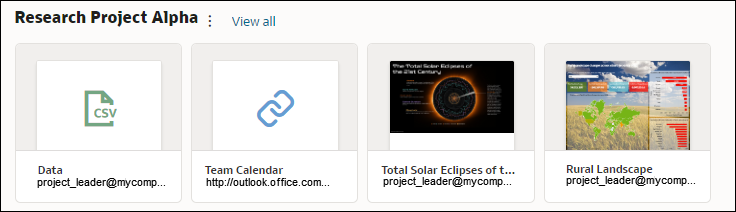
.png
Pogledajte Stvaranje i dijeljenje prilagođenih grupa sadržaja.
- Dodaj stavke - dodajte veze na sadržaj analitike kao što su radne knjige, izvješća i skupovi podataka. Možete dodati više stavki u isto vrijeme.
- Dodaj URL stavku - dodajte veze na korisne web-stranice. Na primjer, mogli biste podijeliti kalendar tima navođenjem stranice
http://example.com/myteamcalendar. Ako vezu želite prikazati kao sliku, pritisnite Sličica i odaberite datoteku grafike. - Provjeri - promijenite naziv grupe i pregledajte vlasnika grupe s pomoću ploče Općenito i podijelite je s drugim korisnicima s pomoću ploče Pristup.
- Izbriši prilagođenu grupu – uklonite prilagođenu grupu.
Možete pritisnuti i Prikaži sve kako biste analizirali grupu. Ovdje možete urediti naziv grupe i dodati veze na sadržaj.
Stvaranje i dijeljenje prilagođenih grupa sadržaja
Kao autor sadržaja, stvarate prilagođene grupe kako biste omogućili brz pristup sadržaju koji možete podijeliti s drugim korisnicima. Na primjer, ako surađujete sa suradnicima možete stvoriti i podijeliti prilagođenu grupu koja sadrži određene radne knjige, popise za nadzor, dashboarde ili web stranice koje vas sve zanimaju.